在Canvas中使用重定向工具
本教程演示了如何在画布中使用重定向工具添加链接 在课程、用户或帐户中显示为导航项的外部web资源 navigation.
Steps:
1. 登录到Canvas并导航到您的课程.
2. 在左侧导航窗格中,单击位于 Navigation Pane.
3. 现在点击Apps选项卡,可以添加到Canvas的外部应用列表 will be displayed.
4. 点击“重定向工具”,如下图所示. This will open
the page for the app: 
5. 点击蓝色的“添加工具”按钮: 
6. 点击“添加工具”按钮将打开一个对话框,其中包含应用信息 can be typed as shown below.

7. Name: The name for the Navigation Tool
Link Name: 显示在导航窗格上的文本. This can be same as “Name”
URL Redirect: 要重定向到的页面的URL. 确保您有http://前缀.
8. 勾选“在课程导航中显示”复选框.
9. 添加了所有细节的对话框看起来与下面所示的类似.

10. 一旦你输入了所有必需的信息,点击蓝色的“提交”按钮.
11. 导航窗格现在将显示您刚刚创建的重定向按钮. Clicking 将在Canvas中打开指定的页面.
Adjust Browser Privacy Settings:
不安全的内容用URL中的前缀http://标识,可以在您的Canvas Page中创建混合内容. Secured content is identified URL中以http://为前缀. 在某些浏览器中存在一些安全问题,这些问题会阻止或创建 Canvas中的混合内容,这可能导致重定向按钮不显示 the page in Canvas.
Chrome:
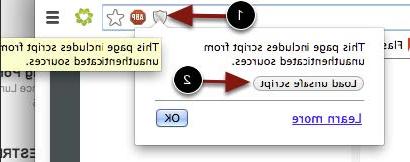
Google Chrome浏览器验证您查看的网站内容是安全传输的. 如果你在你的画布课程中访问一个链接到不安全内容的页面,Chrome 会在浏览器地址栏中显示一个屏蔽图标吗.
您可以选择覆盖安全限制并显示内容 单击屏蔽图标,然后单击加载不安全脚本按钮.
Firefox:

Firefox验证您查看的网站内容是安全传输的. If you 在你的Canvas课程中访问一个链接到不安全内容的页面,Firefox会 在浏览器地址栏中显示一个屏蔽图标[1].
您可以选择覆盖安全限制并显示内容 通过点击屏蔽图标,点击Keep Blocking下拉菜单[2],选择 禁用此页保护选项[3].